- Hiiren kohdistimen mukauttaminen on ollut suosittu muutos Windowsin alkuajoista lähtien.
- Nykyään sinulla on kaikenlaisia vaihtoehtoja yksinkertaisista vaihtoehdoista animoituihin kursoreihin.
- Tämä opas näyttää sinulle kokoelman parhaita hiirikursoreita Windows 11:lle.

XASENNA NAPSAUTTAMALLA LATAA TIEDOSTOA
Tämä ohjelmisto pitää ohjaimesi käynnissä ja suojaa näin yleisiltä tietokonevirheiltä ja laitteistovikoilta. Tarkista kaikki ohjaimesi nyt kolmessa helpossa vaiheessa:
- Lataa DriverFix (vahvistettu lataustiedosto).
- Klikkaus Aloita skannaus löytääksesi kaikki ongelmalliset ajurit.
- Klikkaus Päivitä ajurit saada uusia versioita ja välttää järjestelmän toimintahäiriöt.
- DriverFix on ladannut 0 lukijat tässä kuussa.
Windows 11:ssä on näennäisesti ääretön määrä mukautusvaihtoehtoja oletusasetuksista kaikkiin Internetin kolmannen osapuolen sovelluksiin. On jopa sovelluksia, jotka muuttavat hiiren osoittimen ulkoasua.
Kohdistimen muokkaaminen on loistava tapa antaa tietokoneellesi ainutlaatuinen ulkoasu. Sinun ei tarvitse kiinnittää samaa, tylsää mustavalkoista osoitinta, joka on jokaisessa tietokoneessa. Mutta silloinkaan sinun ei tarvitse ladata ohjelmistoa muuttaaksesi osoittimen ulkoasua.
Kuinka voin muuttaa kursorin ulkoasua?
Windows 11 tarjoaa kursorin mukauttamismahdollisuuden. Voit muuttaa kohdistinta siirtymällä Ohjauspaneeliin ja valitsemalla sopivasti sieltä Hiiri-vaihtoehdon. Uusi ikkuna nimeltä Mouse Properties tulee näkyviin.
Hiiren ominaisuudet -kohdassa voit muuttaa värimaailmaa, kokoa ja muotoilua. Tietokoneesi luonnollisesti tallentaa kansioihinsa erilaisia kohdistintyyppejä, ja voit käyttää niitä napsauttamalla Selaa-painiketta.

Muiden välilehtien avulla voit muuttaa kursorin näkyvyyttä ja nopeutta. Siellä on myös Pyörä-välilehti, jolla voit muuttaa lastauspyörän toimintaa. Ne ovat kaikki todella perusasioita, joita kuka tahansa voi ymmärtää.
Tämä opas näyttää sinulle, mitkä ovat parhaat kolmannen osapuolen hiiren osoittimet Windows 11 -tietokoneellesi. Se ei keskity vain tyylikkäimpiin, vaan esittelee myös sellaisia, jotka ovat käytännöllisiä ja todennäköisesti parempia kuin oletus.
Mitkä ovat parhaat kolmannen osapuolen kursorit Windows 11:lle?

Listan avaus on DeviantArtin Numix-sarja. Huomaat, että monet tämän luettelon osoittimet ovat peräisin DeviantArtista, ja se on loistava resurssi Windows 11 -tietokoneesi osien mukauttamiseen.
Lataamisen yhteydessä sinun on asennettava sovellus, joka voi purkaa RAR-tiedostoja. Asennus on yllättävän helppoa. Kun saat kyseisen RAR-sovelluksen, sinun tarvitsee vain purkaa ja ladata kohdistimet.
Numix on sarja ammattimaisen näköisiä kohdistimia terävällä ja tyylikkäällä ilmeellä. Numixin takana oleva taiteilija asetti kaksi sarjaa vaaleaa ja tummaa teemaa.
Kahden tumman ja vaalean teeman välillä ei kuitenkaan näytä olevan mitään todellista havaittavissa olevaa eroa. Numixilla on kuitenkin se hieno ominaisuus, että se muuttuu oransseiksi nuoleksi aina, kun yrität venytellä ulos ikkunasta.
On mukava elämänlaadun muutos, että kohdistin erottuu enemmän kuin Windows 11 -versio, joka voi sulautua taustalle.
⇒Hanki Numix
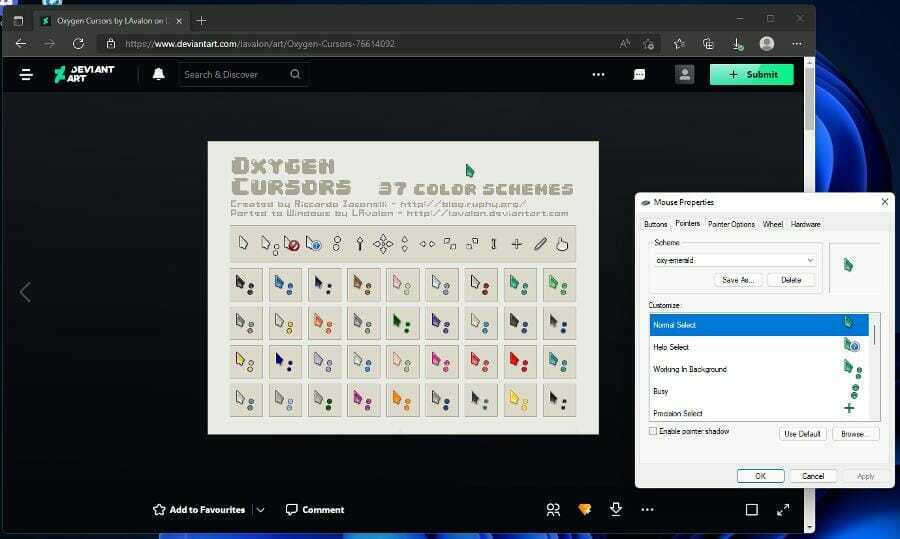
Toinen suosittu Deviant Art -kohdistinsarja on Oxygen Cursors. Jos etsit jotain paljon kirkkaampaa ja värikkäämpää, tämä sarja on sinulle.
Oxygen Cursoreilla on 37 eri värimaailmaa, kirkkaasta ja kirkkaasta punaisesta kiiltävän mustaan väriin ja yhdistelmiin. Joissakin kohdistimissa itse nuoli on harmaa, kun taas mukana olevat pisteet ovat kirkkaan keltaisia.
Näiden kohdistimien laatu on upea, koska niissä on hämmästyttävä pikselitiheys ja elävät värit. Suunnittelussa on moderni tunnelma, joten ne eivät näytä tai tunnu vanhentuneilta.
Asennus on myös helppoa, koska se on täsmälleen sama kuin Numix. Sinun on ladattava RAR-poistosovellus ja purettava INF-tiedosto ennen kuin voit asentaa sarjan.
Myös uusi kohdistimen ulkoasu, kun pidennetään näyttöä tai tartutaan ikkunan yläosaan, on myös loistava. Happi on todellakin parhaiden joukossa.
⇒Hanki happikohdistimet

Selkeä nimi on Mouse Cursor, joka on ainoa merkintä tässä luettelossa, josta sinun on maksettava Microsoft Storessa. Mutta sen mukana tulee ilmainen kokeilu, jota voit kokeilla ennen ostamista.
Huomaa, että ilmainen kokeilujakso kestää vain 24 tuntia. Mouse Cursor on kuitenkin melko yksinkertainen mutta hyvännäköinen kohdistin. Yksi asia, jonka huomaat, on, että se on suuri verrattuna joihinkin muihin merkintöihin. Sinun ei tarvitse huolehtia kursorin paikan menettämisestä useiden näyttöjen joukossa.
Ja tätä auttaa sen rohkea muotoilu. Se on valkoinen nuoli, jossa on mustat ääriviivat toisella valkoisella taustalla; on mahdotonta jättää väliin. Mouse Cursor on saatavana 17 eri tyylillä, mukaan lukien kynä käsinkirjoitusta varten tietyissä sovelluksissa.
Siellä on myös sijainninvalintakohdistin, jolla voit osoittaa paikkoja Google Mapsissa muille vastaaville palveluille. Koonmuutostyökaluilla on myös sama rohkea muotoilu, joten et voi missata sitä. Kaiken kaikkiaan kaikin puolin kiinteä kursori.
⇒Hanki hiiren osoittimet
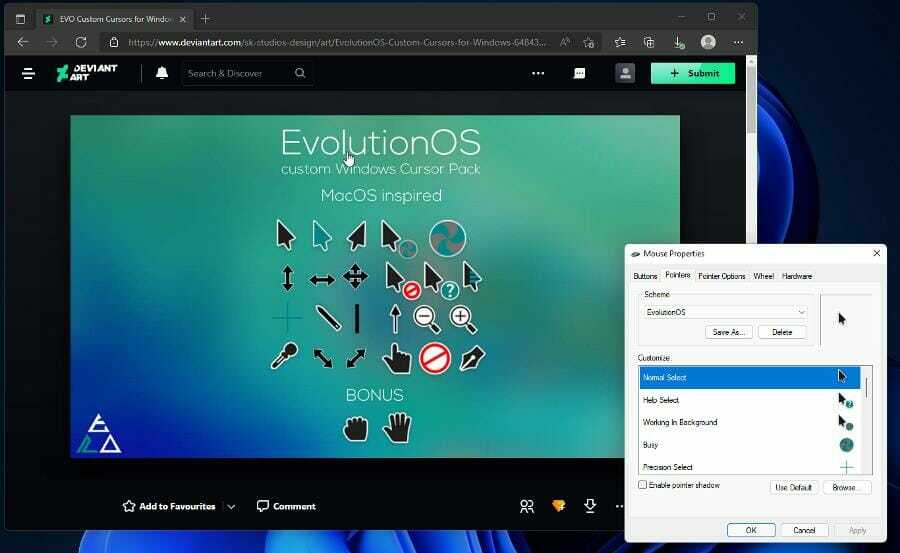
Jos olet MacOS-kursorityylin fani ja haluat sen Windows 11 -tietokoneellesi, sinun kannattaa tutustua DeviantArtin EvolutionOS-kohdistinpakettiin.
Asiantuntijan vinkki: Joitakin PC-ongelmia on vaikea ratkaista, varsinkin kun kyse on vioittuneista arkistoista tai puuttuvista Windows-tiedostoista. Jos sinulla on ongelmia virheen korjaamisessa, järjestelmäsi voi olla osittain rikki. Suosittelemme asentamaan Restoron, työkalun, joka skannaa koneesi ja tunnistaa vian.
Klikkaa tästä ladataksesi ja aloittaaksesi korjaamisen.
Se on joukko ilmaisia hiiriosoittimia, jotka asentavat macOS Sierra -tyylikuvakkeet Windows 11 -tietokoneellesi. Mutta sen sijaan, että se olisi suora repeämä vanhasta käyttöjärjestelmästä, kaikella on selkeä mintunvihreä ilme.
Luultavasti erottuakseen alkuperäisestä suunnittelusta, mutta se näyttää silti hyvältä. Siinä on selkeä rohkea musta ulkoasu ja valkoinen ääriviiva, joka erottuu varmasti taustasta riippumatta.
Ja se on suurin piirtein EvolutionOS: n tärkein etu osoituksena siitä, kuinka hyvin suunniteltu Applen vanha järjestelmä oli. Se on rohkea, helposti katseltavissa oleva luonto kestää ajan kokeen.
Asennus on sama kuin aikaisemmat merkinnät. Sinun on hankittava RAR-poistosovellus Microsoft Storesta ja asennettava sitten INF-tiedosto vastaanottamastasi kansiosta.
⇒Hanki Evolution OS

Seuraavaksi on minimalistinen Android Material Cursors -sarja. Tämä on loistava valinta, jos olet Android-käyttöjärjestelmän ja Googlen suunnitteleman materiaalin fani. Saat molempien maailmojen parhaat puolet, kun tämä sarja yhdistää ne kaksi.
Tämän luoneen taiteilijan mukaan Android Material Cursors on inspiroinut Android-käyttöjärjestelmän tekstinvalintakursoreita, LG: n WebOS: n vaaleanpunaista kursoria ja joitain Googlen suunnitteluelementtejä.
Nuoli on kirkas ja rohkea, ja siinä on hyödyllinen materiaalipyörä, joka ilmoittaa, kun tietokoneesi lataa jotain. Koonmuutostyökalu näkyy nuolella kontrastisen valkoisen ympyrän sisällä.
Precision Select tulee kätevällä ristikkorakenteella, joka auttaa erottumaan joukosta. Käsinkirjoitustyökalu on hyödyllinen myös sovelluksille, jotka edellyttävät digitaalisen allekirjoituksen luomista. Yhteensä käytössä on 15 erilaista kohdistinta.
Toistaiseksi väriä on vain kaksi: sininen, jonka näet, ja sininen versio. Ne ovat molemmat täsmälleen samat, mutta sinulla on mahdollisuus muokata työpöytääsi haluamallasi tavalla.
⇒Hanki Android Material Cursors
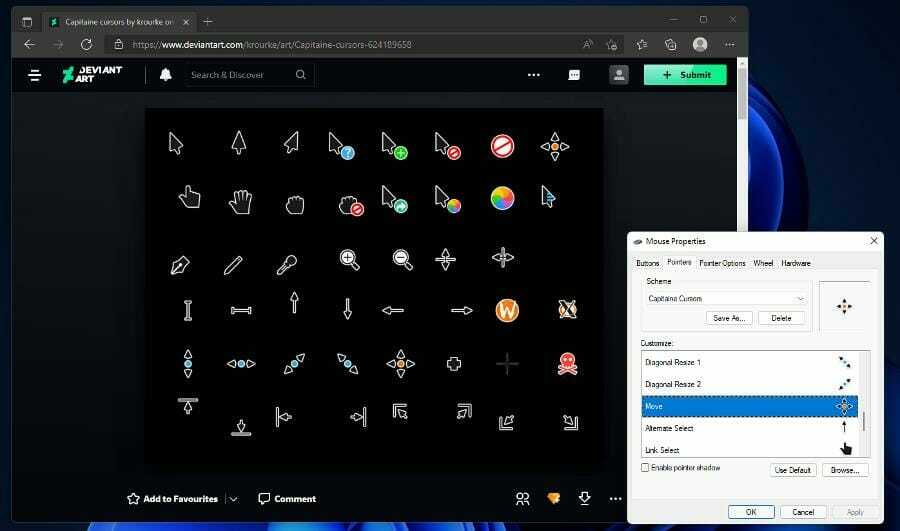
Capitaine Cursors on x-kursoriteema, joka viittaa erikoistyyppiseen tiedostokirjastoon, jonka avulla tietokoneen on helppo paikantaa ja ladata sarja. Tämän tyyppisiä tiedostoja voidaan ladata tiedostoista tai tietokoneen muistista.
Se on hieman monimutkainen, mutta sen avulla luoja voi yhdistää joukon tiedostoja ja saada tietokoneen valitsemaan järjestelmään parhaiten sopivan. Sellaisenaan asennus on hieman monimutkaista.
Latauksen jälkeen valitse bin-kansio ja napsauta Windows. Napsauta lopuksi asenna ladataksesi kohdistinsarja. Suunnittelultaan se on toinen sarja, joka on saanut inspiraationsa macOS: stä, ja se perustuu KDE Breeze -käyttöliittymään.
Kohdistimet ponnahtavat esiin kirkkailla ja rohkeilla väreillä. Kuvakkeet on helppo lukea, ja latauslogo pyörii suoraan Sierra OS: stä. Myös koonmuutoskohdistimet näyttävät hyvältä.
Siellä on myös kallo ja luut -logo, jota kutsutaan vain merirosvoksi. Ei tiedetä, mitä tämä tarkoittaa ja mitkä kriteerit ovat sen näyttämiseksi. Siitä huolimatta Capitaine on upean näköinen kohdistinsarja.
⇒Hanki Capitaine Cursors
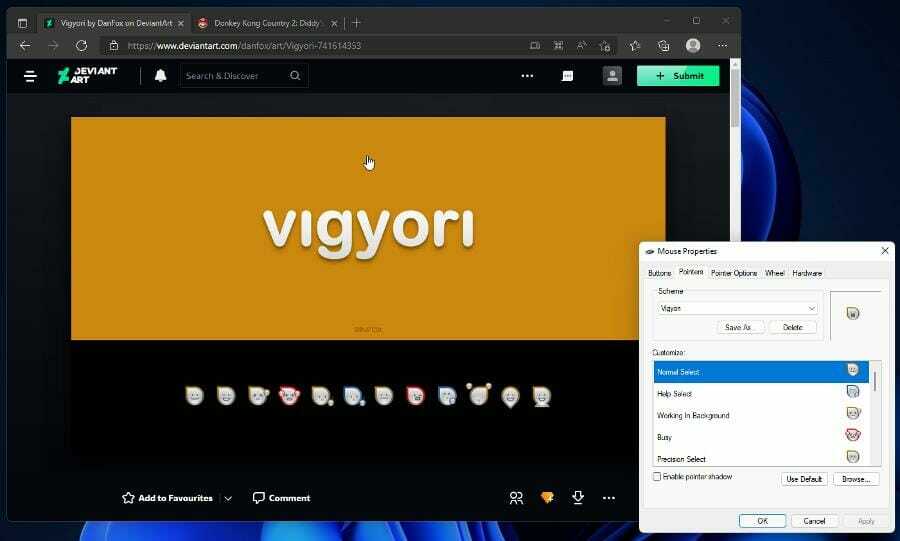
Ja viimeinen suositus, sinun kannattaa tarkistaa Vigyori DeviantArtista. Suurin osa tämän listan merkinnöistä on ollut yksinkertaisia ja kauniin näköisiä kohdistimia, mutta Vigyori on ihanteellinen niille, jotka haluavat enemmän persoonallisuutta.
Vigyori lisää osoittimeen hymiöitä, jotka osoittavat tiettyjä tietokoneessa tapahtuvia toimintoja. Uusin versio on Vigyori 2, joka teki korjauksia, jotka vaivasivat alkuperäistä versiota. Näistä korjauksista tehtiin erikoissarjoja vasenkätisille käyttäjille.
Myös käsinkirjoitusanimaatiota vaivaava ongelma korjattiin. Näiden kohdistinten resoluutio on loistava, ja suurille näytöille on olemassa jopa 64 × 64 -resoluutioversio. Isommissa kohdistimissa on jopa 200 % käyttöliittymän skaalaus, mikä tarkoittaa, että ne voivat kasvaa tällä määrällä.
Huolimatta siitä, että se on yksi typerimmän näköisistä kohdistimista, se on yksi paremmista vaihtoehdoista. Siinä on suuri määrä elämänlaatuominaisuuksia, joiden avulla Vigyori on muiden yläpuolella.
⇒Hanki Vigyori 2
Mitä muita tapoja on mukauttaa Windows 11 -tietokonettani?
Jos olet kiinnostunut muokkaamaan Windows 11 -koneesi ulkoasua ja yleistä persoonallisuutta, katso Rainmeteriin. Se on sovellus, jonka avulla voit sijoittaa skinejä ja peittokuvia työpöydän etusivulle.
Voit lisätä kaikille peleillesi tyylikkään keskuksen tai mukautettavan uutissyötteen. Siellä on myös Android emulaattorit joiden avulla voit pelata Android-pelejä tai muita sovelluksia Google Play -kaupasta.

Windows 11:ssä on jotain samanlaista alkuperäisesti, mutta se on rajoitettu Amazon Appstoreen. Sivulle, ottamalla Appstoren käyttöön vaatii vähän työtä. Se ei ole niin yksinkertaista kuin sovelluksen lataaminen ja käynnistäminen. Tiettyjen asetusten on oltava käytössä.
Voit vapaasti jättää kommentin alle, jos sinulla on kysyttävää muista Windows 11 -sovelluksista. Jätä myös kommentteja arvosteluista, jotka haluat nähdä, tai tietoja muista Windows 11:n ominaisuuksista.
 Onko sinulla edelleen ongelmia?Korjaa ne tällä työkalulla:
Onko sinulla edelleen ongelmia?Korjaa ne tällä työkalulla:
- Lataa tämä PC Repair Tool arvioitiin erinomaiseksi TrustPilot.comissa (lataus alkaa tältä sivulta).
- Klikkaus Aloita skannaus löytääksesi Windows-ongelmia, jotka voivat aiheuttaa tietokoneongelmia.
- Klikkaus Korjaa kaikki korjata Patented Technologies -ongelmia (Eksklusiivinen alennus lukijoillemme).
Restoron on ladannut 0 lukijat tässä kuussa.
